- Архівація windows server 2012 r2
- Чому саме система архівації даних windows server 2012 r2
- Куди можна робити резервну копію
- Куди краще копіювати
- Установка системи архівації windows server
- Налаштування системи архівації windows server
- Відновлення Windows Server 2012 R2
- Як відновити окремий файл або папку
- Відновлення в разі поломки операційної системи

Добрий день шановні читачі блогу, я вам вже багато разів показував, як ремонтується і відновлюється операційна система Windows, але майже всі ці статті були про клієнтські версії, сьогодні я хочу виправитися і нарешті висвітлити питання, як проводиться резервне копіювання windows server систем, так як вихід з ладу сервера, загрожує для бізнесу грошовими втратами, на відміну від простою звичайного офісного комп'ютера. Я вам розповім свої приклади з життя, в яких мені б дуже допомогла архівація windows server 2012 r2.
Архівація windows server 2012 r2
Як ви вже напевно здогадалися, резервне копіювання windows server систем, здійснюється за допомогою вбудованого компонента система архівації даних windows server 2012 r2. Хочу відразу зазначити, що вона є і в 2008 R2, але я буду розповідати на прикладі більш сучасної версії, хоча все викладене підійде і для попередньої версії. Якщо ви ще застали часи Windows Server 2003, то напевно знайомі з компонентом NTBackup, саме їм все робили бекап системи, і вона навіть вміла писати на стрічки. Потім прийшов на зміну 2008, без R2 і показав убогий і перероблений компонент архівування windows, у якого прибрали купу функціоналу, до сих пір мені не зрозуміла логіка людей, що випустили тоді цей компонент в такому вигляді. Пройшов рік і вийшов R2, який вже повернув більшу частину функцій, які були в NTBackup і зробив резервне копіювання windows server, дуже простим і зручним.
Якщо хто не в курсі, то на відміну від клієнтських версій Віндоус, у серверних немає за замовчуванням механізму захисту системи і в разі пошкодження завантажувача або ще якихось, то системних файлів, швидко відновитися з попередньої версії не вийти, а вся справа в архітектурі серверної ОС , так як в ній за замовчуванням йде всього по мінімуму, для більшого захисту і зменшення навантаження. Системний адміністратор сам вирішить, що йому потрібно і це правильно, але ось захист могли б і включити.
Розповім приклад з життя, як і у всіх адміністраторів велика частина серверного парку вже давно це віртуальні машини , Хоча є невелика частина серверів, що не віртуалізованних, просто тому, що не раціонально і не дасть вихлопу, я говорю про сервера з 300 гб оперативної пам'яті і MS SQL сервером. В один прекрасний день був збій з електрики і UPS все не витримав. В результаті сервера вимкнулися, не зовсім правильно. Відновлюючи сервіси один з серверів не завантажувати і у нього була помилка an error occurred while attempting при завантаженні Windows. Її вийшло перемогти, але через 5-6 годин, що погодьтеся не дуже швидко, а от якби була резервна копія системи і засіб відновлення, то все пройшло б за пару хвилин.
По можливості завжди бекапте ОС у фізичних серверів, потім заощадите купу часу і сил
Якщо ви зайдете в Властивості системи, то вкладку Захист системи, ви не знайдете на Windows Server 2012 R2.
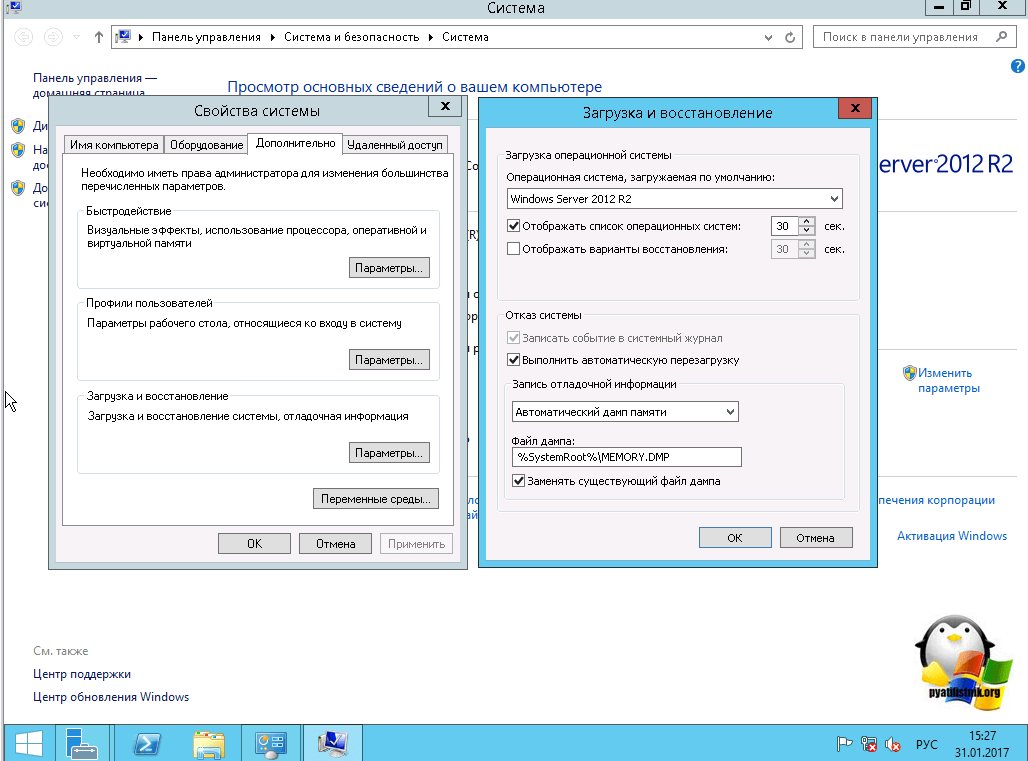
Чому саме система архівації даних windows server 2012 r2
Я прекрасно розумію, що існує певна кількість інших програмних продуктів по резервному копіювання серверних ОС, наприклад від:
Але система архівації даних windows server 2012 r2, вже йде під капотом в самій системі і найбільший шок, то що більшість системних адміністраторів, просто про нього не знають, тому змушені використовувати сторонні продукти. Хтось мені казав, що він не розуміє, як це все працює, що наштовхнуло мене на написання цієї статті, щоб люди, побачили все це на практиці.
Куди можна робити резервну копію
Система архівації даних windows server може створювати резервні копії на такі сховища:
- В ідеалі для системи повинен бути окремий диск, який розмічає система архівації та приховує від користувача, для подальшого створення контрольних точок відновлення. Сама Microsoft рекомендує саме цей варіант. До речі, якщо хтось знайомий з Microsoft System Center Data Protection Manager, то там так і працювала система резервного копіювання.
- Можна використовувати вже розмічені розділи
- Мережеві папки
- ISCSI диски
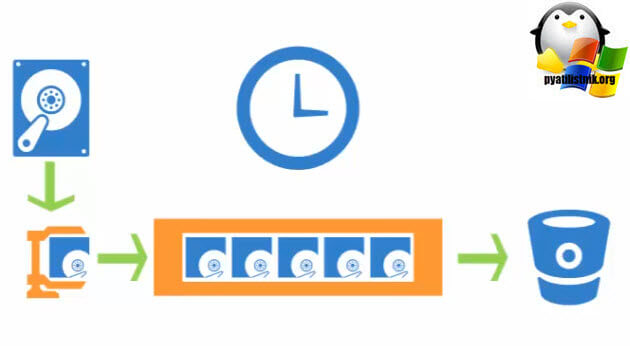
Система архівації даних windows server 2012 R2 вміє створювати повну копію і диференціальну (додаткову), сама керує терміном зберігання. У неї принцип роботи дуже простий, вона буде записувати і зберігати стільки копій, скільки їй дозволяє дисковий простір, потім буде циклічне перезапісиваніе, новішого на більш старе, дуже схоже на відео спостереження.
Так що після настройки сховища резервних копій, служба архівації Windows Server, сама все зробить і організовує простір зберігання даних. В цьому криється величезний плюс для початківців системних адміністраторів, так як не всі відразу здатні оцінити потрібний обсяг сховища і обсяг даних, багато хто не знає, що дані в резервних копіях стискаються, а якщо ви знаєте ще таке слово як дедуплікація Windows, то зможете вичавити з дискового простору максимум.
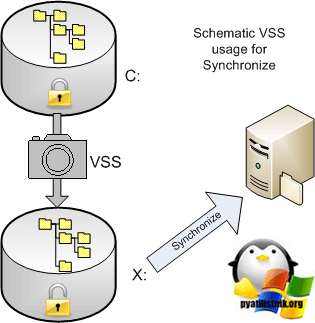
Давайте трохи поговоримо про сам механізм роботи системи архівації windows server, тут нового нічого немає, вона використовує службу тіньового копіювання тому (VSS), її завданням є дати засобу архівування працювати з відкритими і системними файлами, і не просто працювати, а ще й не заважати системі працювати, служба просто робить якийсь зліпок стану, це дуже схоже на снапшот у віртуальних машин. На движку Windows Server 2012 R2, ви можете таким чином архівувати віртуальні машини на Hyper-V 3.0, не припиняючи їх роботи.

Можливості VSS так само поширюються і на бази даних, можу зі сто відсотковою впевненістю сказати, що проблем з Exchange або MS SQL у вас не виникне, а от PostgreSQL може створити певні труднощі. Якщо ми говоримо про MS SQL, то вона прекрасно розуміє службу VSS і переводить БД перед моментом створення тіньової копії до несуперечливого стану, сама VSS не думає навіть перевіряти логічний цілісність даних, їй це не потрібно, так як її завдання - це зробити знімок. Якщо, наприклад, таким чином зробити резервну копію PostgreSQL, то при відновленні ми отримаємо зріз бази на певний стан часу в суперечливому стані і в ній не буде всіх незавершених транзакцій на момент створення бекапа. Так, що є якась така пропрієтарних до своїх продуктів.
Куди краще копіювати
Відповісти на це питання не просто, так як у всіх ситуації з резервного копіювання різні і інфраструктура різна. Давайте розглянемо плюси і мінуси різних сховищ. Нагадую їх у нас їх кілька. По-перше, якщо ви кладете резервну копію локально на сервер, то ви швидше її зробите і швидше зможете відновитися при необхідності, а з іншого боку сервер може зламатися локально, а ще гірше якщо це буде RAID , То тут все буде сумно. Другий приклад ви робите бекап на ISCSI диски, добре, що зберігається віддалено від сервера, можна швидко пере підключити до іншого сервера при необхідності, але повільніше швидкість створення бекапа і швидкість відновлення, і так само можуть вийти з ладу сервера і диски з яких ви робите ISCSI диски. Підбивши підсумок, у вас в ідеалі повинні бути копії в декількох місцях, зрозуміло що не завжди це можливо, але прагнути до цього потрібно, тут треба зрозуміти критичність даних і реалізувати систему виходячи з цього.

Установка системи архівації windows server
Давайте дивитися як встановлюється система архівації даних windows server 2012 r2, ще починаючи з 2008 це компонент системи і логічно, що його потрібно шукати в диспетчері сервера. Вибираємо пункт Управління> Додати ролі і компоненти
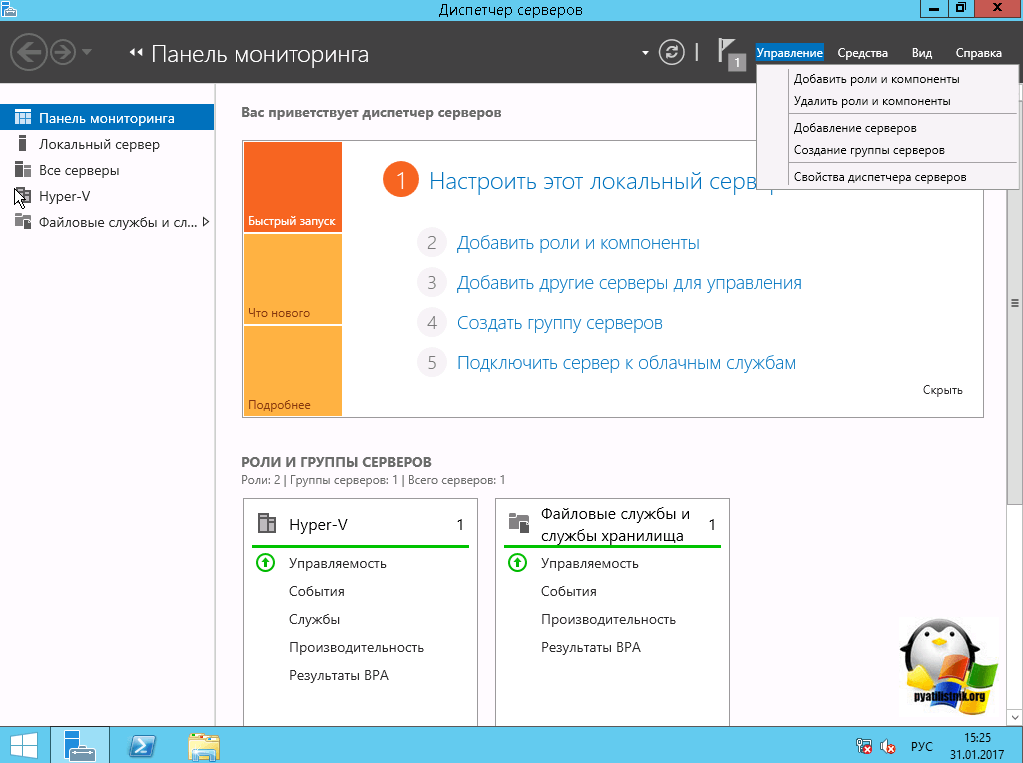
залишаємо пункт установка ролей і компонентів

Далі.

Пропускаємо ролі і тиснемо далі.
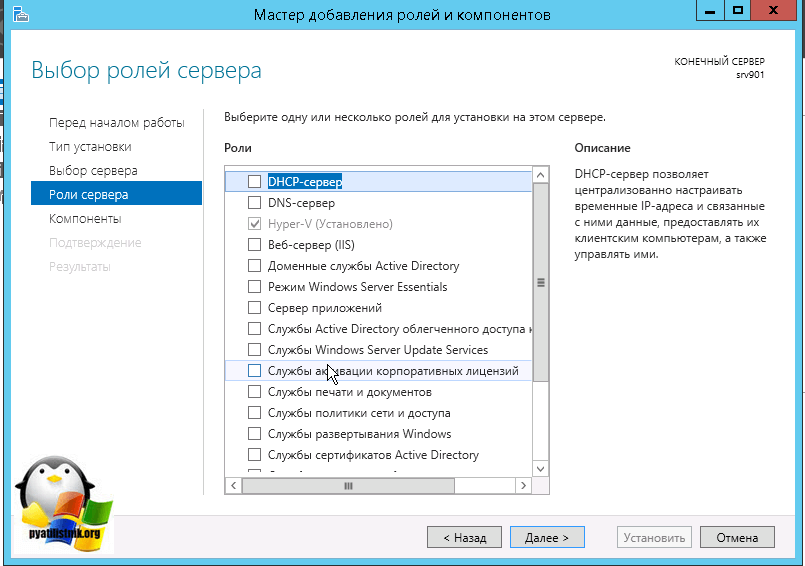
Вибираємо пункт Система архівації Windows Server
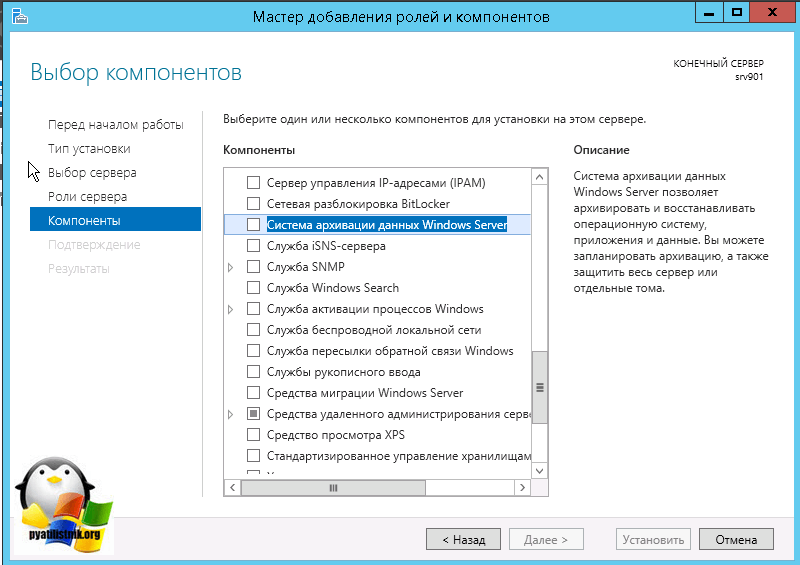
і тиснемо встановити.
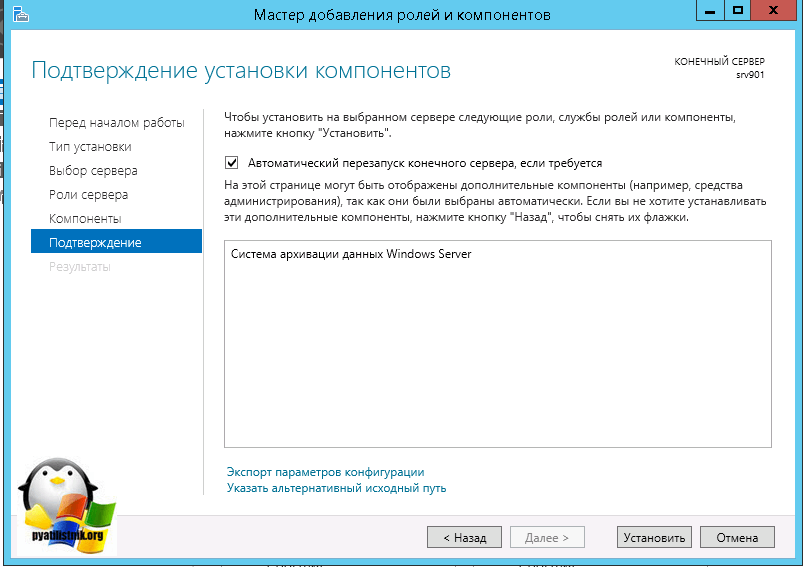
Через пару миттєвостей, у вас встановиться потрібний компонент.
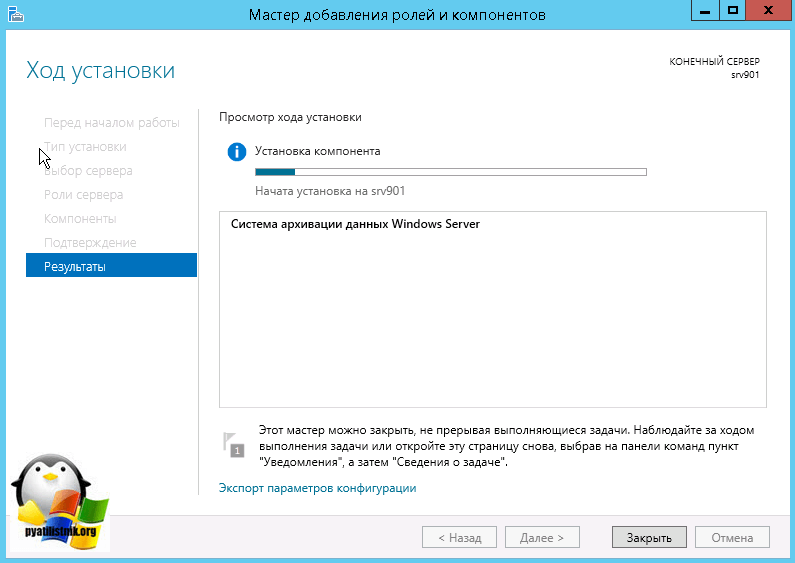
Закрити.
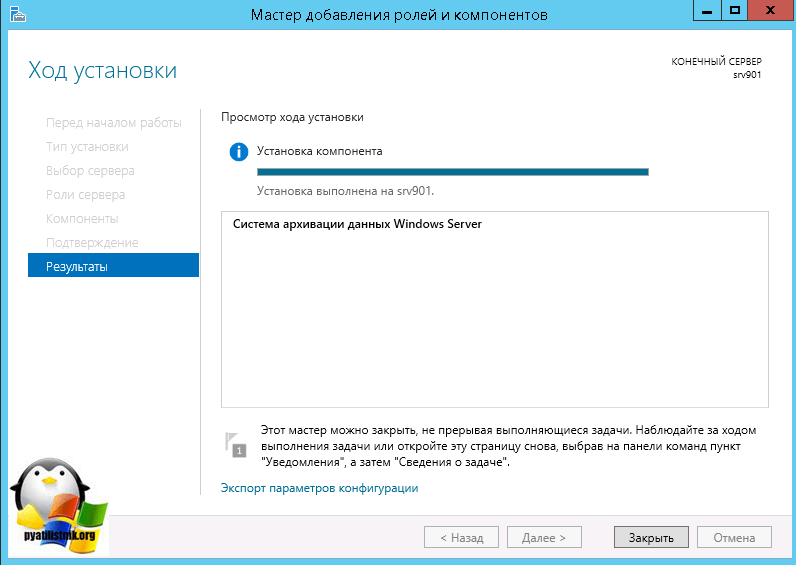
Налаштування системи архівації windows server
Після установки компонента архівації, його потрібно налаштувати, давайте приступати. Відкриваємо диспетчер сервера> Засоби і знаходимо пункт система архівації даних Windows Server.

Так само дану оснастку можна викликати, натиснувши WIN + R і ввівши wbadmin.msc, повний список скорочень mmc дивіться за посиланням. Відкривши оснащення, ви відразу побачите, що вам настійно рекомендують налаштувати перший розклад. Зробити це можна через меню дій:
- Розклад архівації
- одноразова архівація
- відновлення

Натискаю розклад архівації, у вас з'явиться вікно майстра налаштування, на першому кроці у вас буде вибір, забекапіть весь сервер або настроюється бекап. Я завжди раджу робити Настроюваний варіант, так як ви явно вкажете, що потрібно резервувати, а що ні.

у вікні об'єкти архівації, система архівації даних windows server попросить вас додати елементи за допомогою відповідної кнопки.
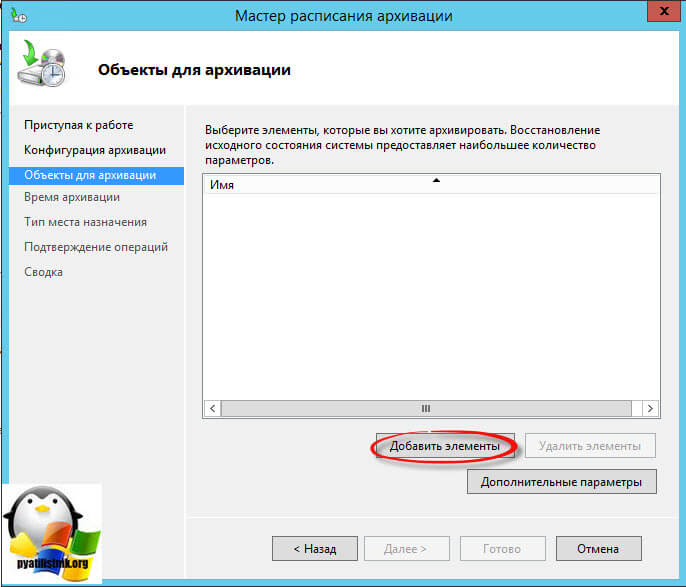
Серед елементів у вас буде:
- Відновлення вихідного стану системи
- стан системи
- локальні диски
- Роль Hyper-V, якщо встановлена.
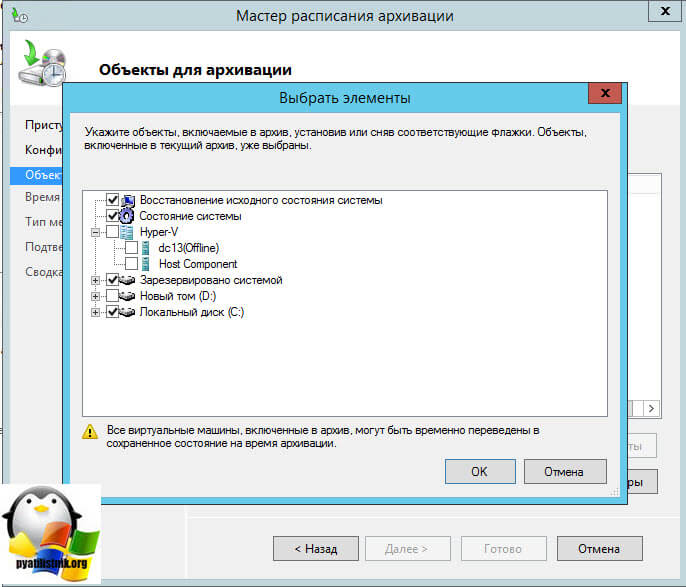
В результаті об'єкти для архівації будуть додані в список, хочу зазначити, що якщо натиснути кнопку Додаткові параметри, то можна задати параметри VSS:
- Повна архівація VSS> підійде якщо ви не використовуєте сторонні додатки для бекапа.
- Копіювати архів VSS> якщо для архівації додатків на томах, включених в архів, використовується інша програма.
Для прикладу якщо ви використовуєте Exchange або MS SQL, то виберіть пункт копіювати архів VSS для нормальної взаємодії зі службою тіньового копіювання.
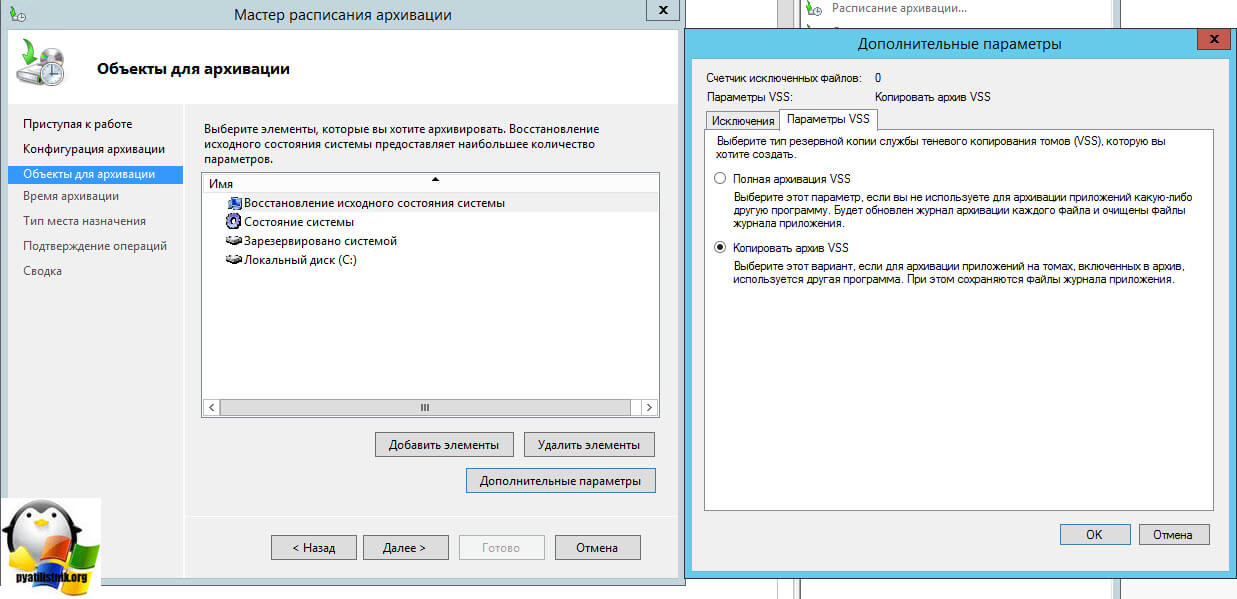
Так само на вкладці виключення, ви зможете додати папки, які не потрібно копіювати, у них наприклад можуть бути тимчасові файли, зручно коли ви до цього додали повне копіювання диска С :.
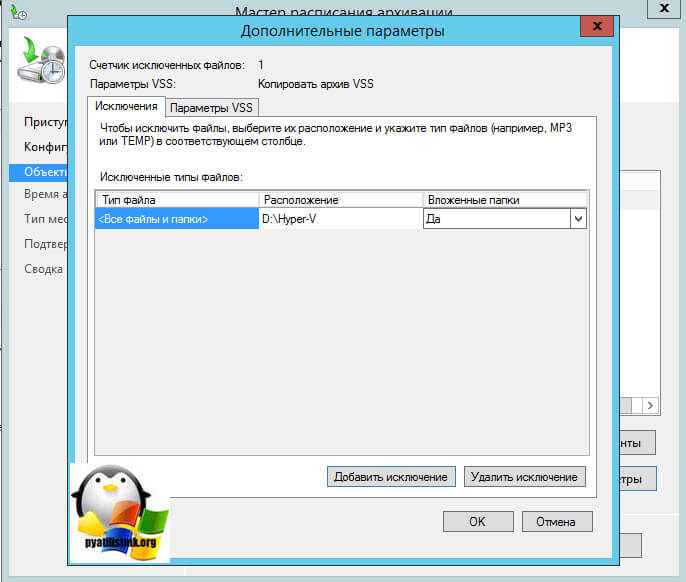
Тепер, щоб здійснити резервне копіювання windows server, потрібно задати розклад, тут або раз в день, або частіше, задаємо на свій розсуд.

Далі потрібно задати місце призначення, як я і писав вище тут три варіанти:
- Архівація на жорсткий диск для архівів> тут повністю віддається фізичний HDD, форматується і ховається від користувача, такий захист від дурня, щоб пустотливі ручки все не попсували.
- Архівація на те> той же дуже поширене, берете існуючий тому (він може бути частиною RAID або ж інший фізичний диск) і ллєте туди, під це ж справа потрапляє і ISCSI диск, який в системі бачиться як локальний.
- Ну і загальна кулі, дуже зручно, все знаходиться поза фізичного сервера.
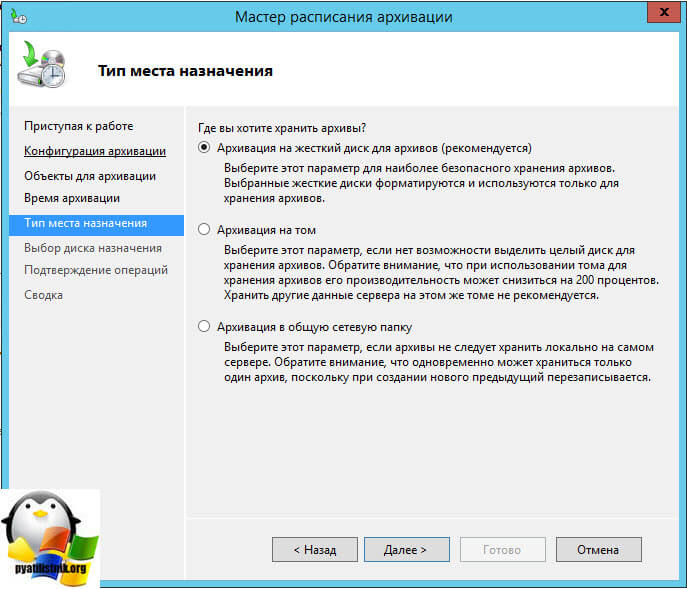
Якщо вибрати Архівація на жорсткий диск для архівів, то на наступному кроці від вас зажадають вказати диск, який буде відданий під резервне копіювання windows server.
З моєї точки зору у вас повинен бути локальний бекап системи і бекап на ISCSI диски, не прив'язані до фізичного сервера
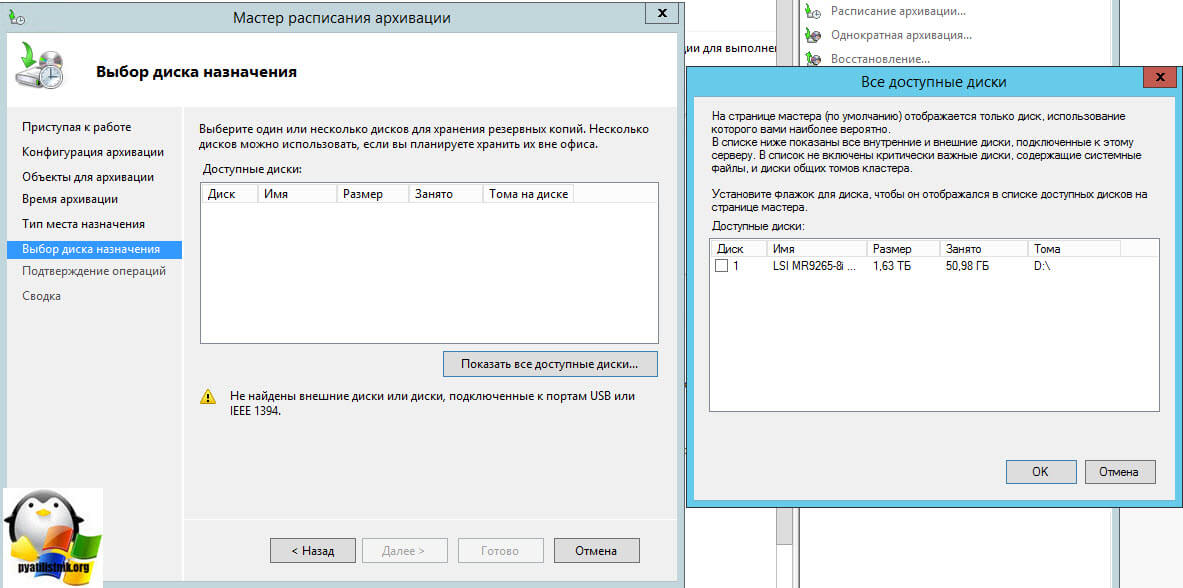
Якщо вибрати архівація в загальну мережеву папку, то у вас з'явиться вікно з попередженням, що при вказівці віддаленої загальної папки в якості призначення для архівації за розкладом буде доступний тільки останній архів, якщо простою мовою, то буде просто постійна перезапис, зручно для швидкого бекапа, щоб був на віддаленому сховище.

Далі задаємо UNC шлях до папки в форматі \\ папка
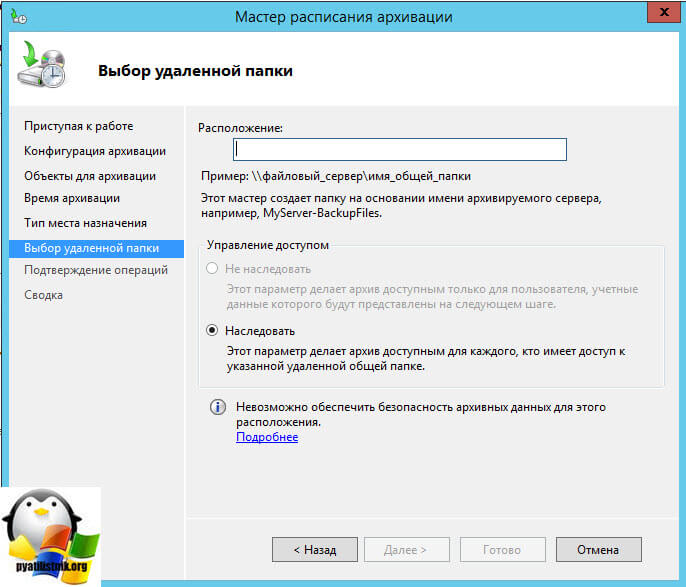
Якщо вибрати Архівація на те, то вам потрібно вказати те призначення, на який буде виконано резервне копіювання windows server.
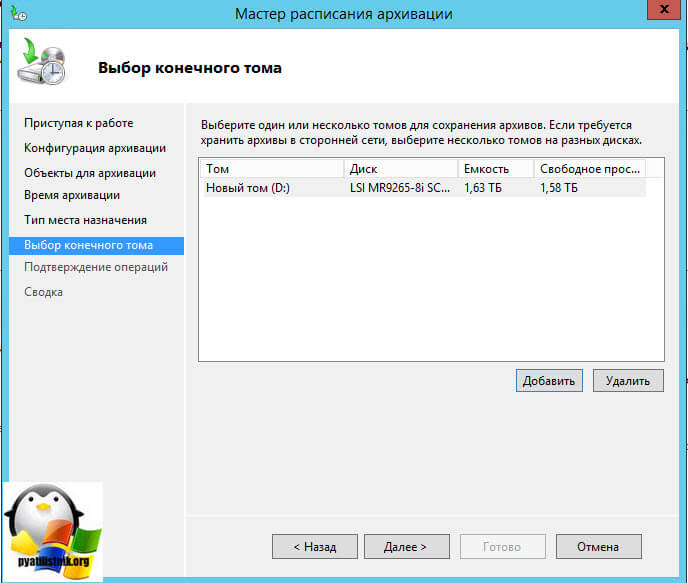
Дивимося зведену інформацію і підтверджуємо розклад.

Бачимо, що система архівації windows server успішно створила розклад.
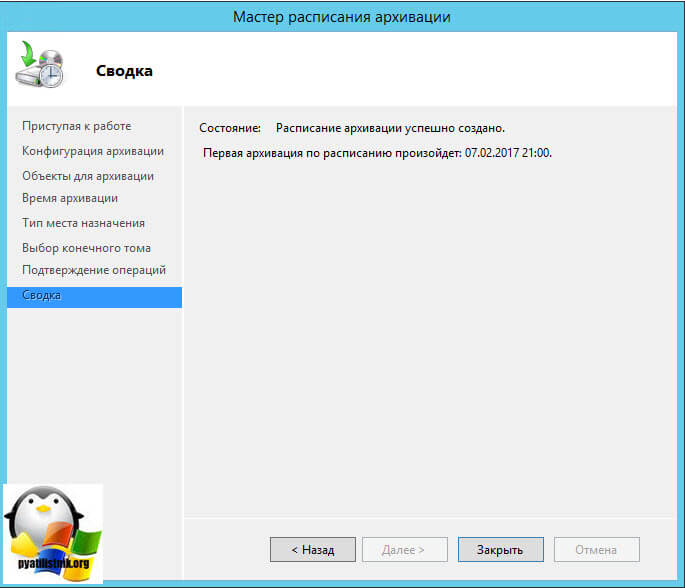
Відновлення Windows Server 2012 R2
Після того, як у вас з'явилася резервна копія, давайте розглянемо ситуацію при якій вам потрібно буде провести процедуру відновлення Windows Server 2012 R2. По-перше ви можете подивитися деталі резервного копіювання Windows Server (розмір, дату)

Як відновити окремий файл або папку
Якщо вам потрібно відновити, наприклад, окремий файл, то немає сенсу відновлювати його через оснащення, так як резервна копія це віртуальний диск, який можна підчепити до системи. Давайте подивимося, саму структуру файлів, лежать вони в папці WindowsImageBackup.
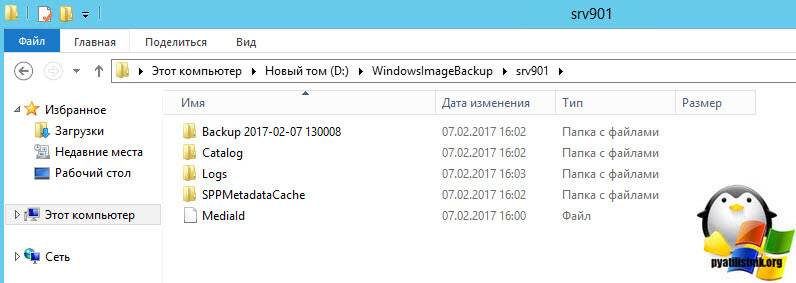
Пот приклад мого віртуального диска, клікнувши по ньому правим кліком, ви можете натиснути Підключити.
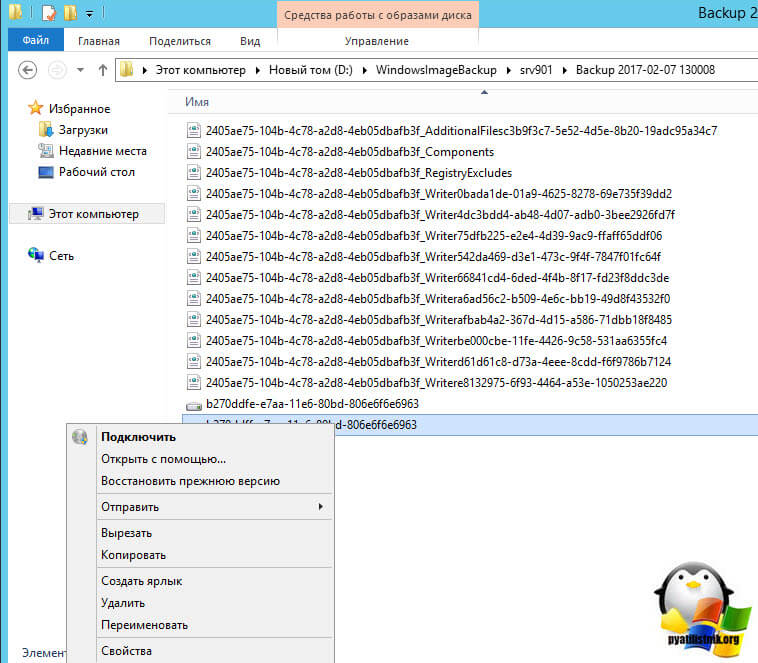
Вас попередять, що образ диску не инициализирован, містить нераспознаваемой розділи або тому, яким не призначені букви дисків. За допомогою оснастки "Управління дисками" переконайтеся, що диски, розділи і томи придатні для використання.

Тут все просто йдемо в оснащення Управління дисками, через правий клік миші по кнопці пуск.
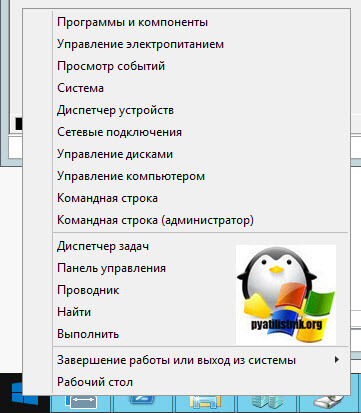
Бачимо наш під вмонтований диск, клацаємо по ньому правим кліком і вибираємо змінити букву диска або шлях до диска.
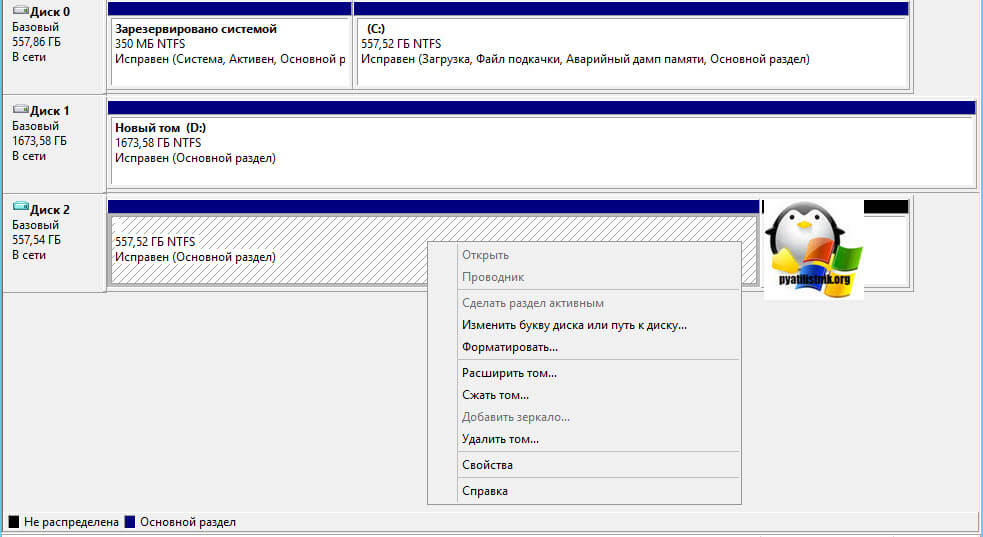
Призначаємо потрібну букву, у мене це буква Е.
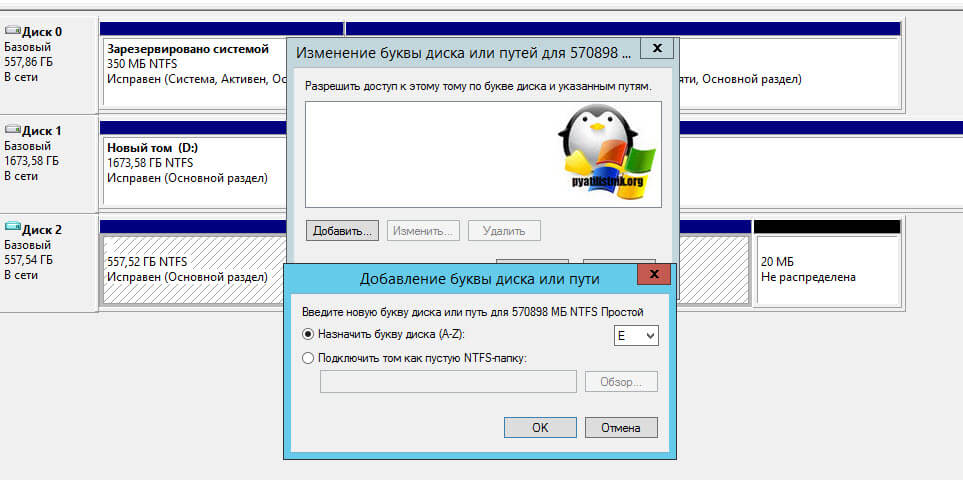
Все відкриваємо мій комп'ютер і бачимо, новий локальний диск.
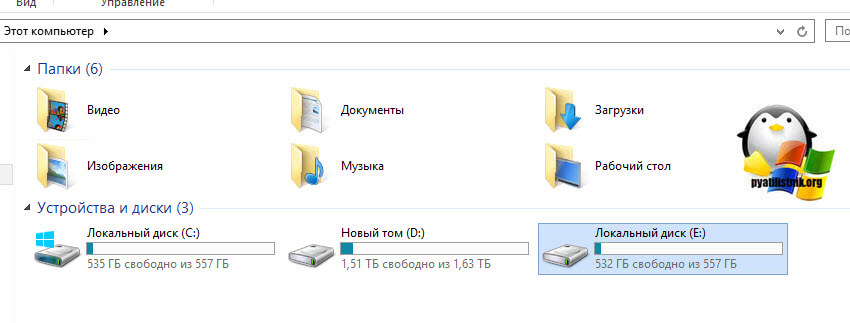
Коли закінчите роботу з диском, через оснащення управління дисками, від вмонтовуйте його. Як бачите віртуальні диски дуже корисна річ.
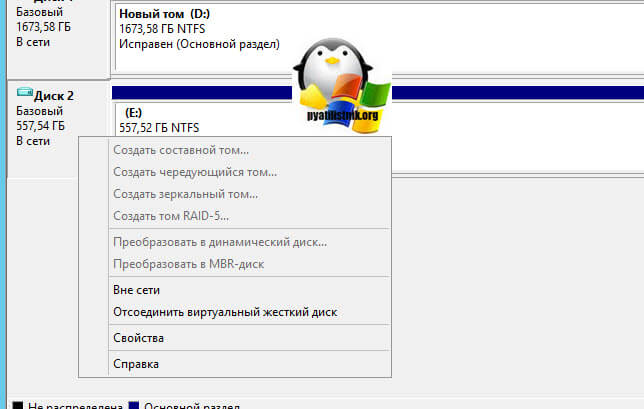
Відновлення в разі поломки операційної системи
Ніхто не застрахований від такого, я багато разів зустрічав в своїй практиці, що система Windows Server виходила з ладу, і для її відновлення без наявності бекапа, йшло куди більше часу, ніж просто перевстановлення системи і подальша перенастроювання, прикладом може бути служити помилка an error occurred while attempting to read the boot configuration data. Тому пару раз, коли ви обпалитеся, ви зрозумієте, що система архівації даних windows server 2012 r2 шикарна річ, що дозволяє в лічені хвилини зробити резервне копіювання windows server і в потрібний момент відновитися з нього.
Заходимо в систему архівації windows server і в правому кутку вибираємо пункт Відновлення. У вас на вибір буде два пункти:
- Цей сервер> мається на увазі, що бекап лежить локально
- Архів знаходиться в іншому розташуванні.
Для початку давайте виберемо другий пункт "Архів знаходиться в іншому розташуванні"
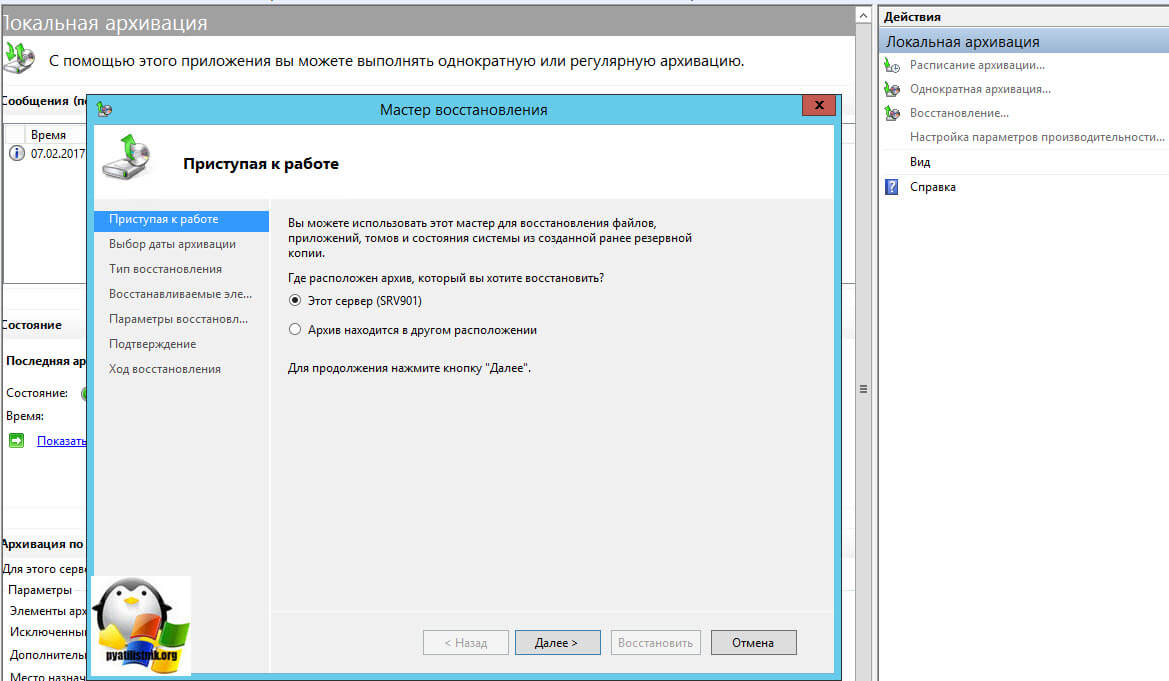
Тут два варіанти, або ви підсовуєте cd-rom або зовнішній диск, або вказуєте UNC шлях в форматі \\ папка
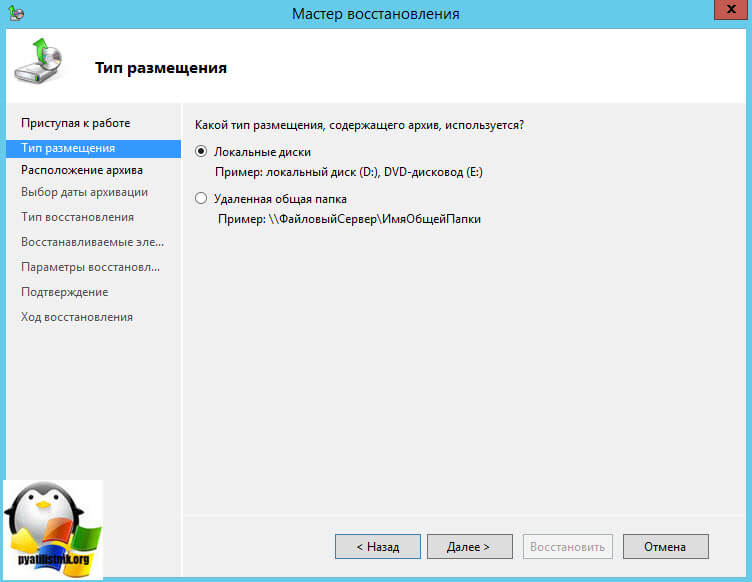
Головне, щоб у системи були права на її читання.

Якщо на початку вибрати пункт Цей сервер, то у вас з'явиться список доступних резервних копій Windows Server, вам лише потрібно вибрати дату відкату.

Далі майстер відновлення Windows Server 2012 r2 дасть вам ось такий вибір:
- Файли і папки
- Hyper-V
- Тома
- додатки
- стан системи
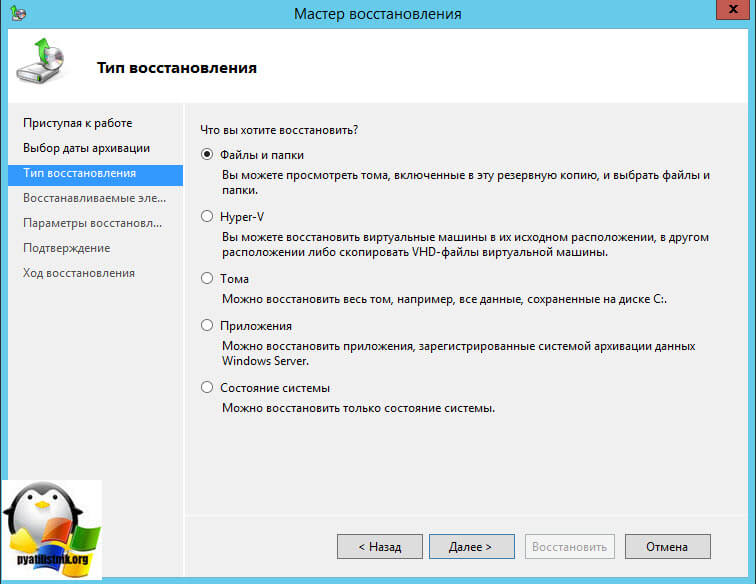
Вибравши перший варіант "Файли і папки" ви можете відновити окремі файли або папки з резервної копії.
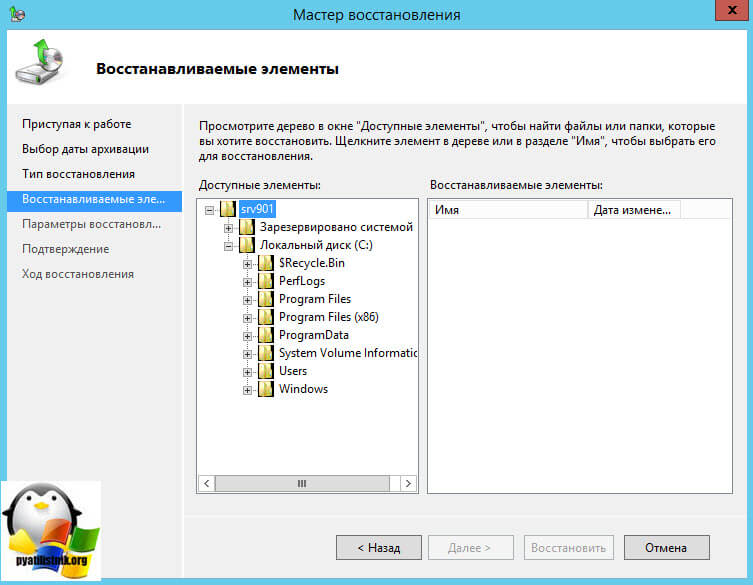
Якщо вибрати Hyper-V, то вам запропонують:
- Відновити в вихідне розташування> по суті це перезапис
- Відновити в інше розташування
- Скопіювати в папку
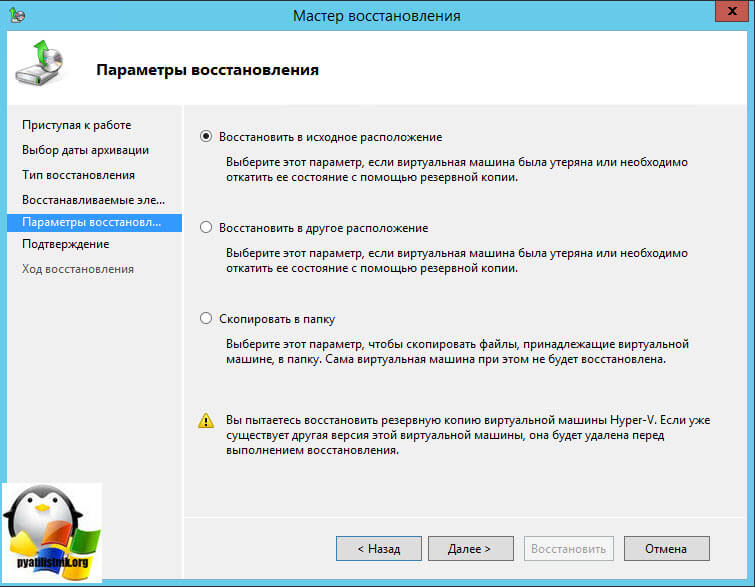
Пункт додатка, трохи специфічний, тому що він працює не для всіх додатків, а для тих, хто вміє працювати з API служби архівації та підтримувати VSS. Ну і відновлення системи:
- Початкове розміщення> буде відкат на той стан, який було в момент резервного копіювання Windows Server
- Інша розміщення> по суті створиться папка з набором файлів.
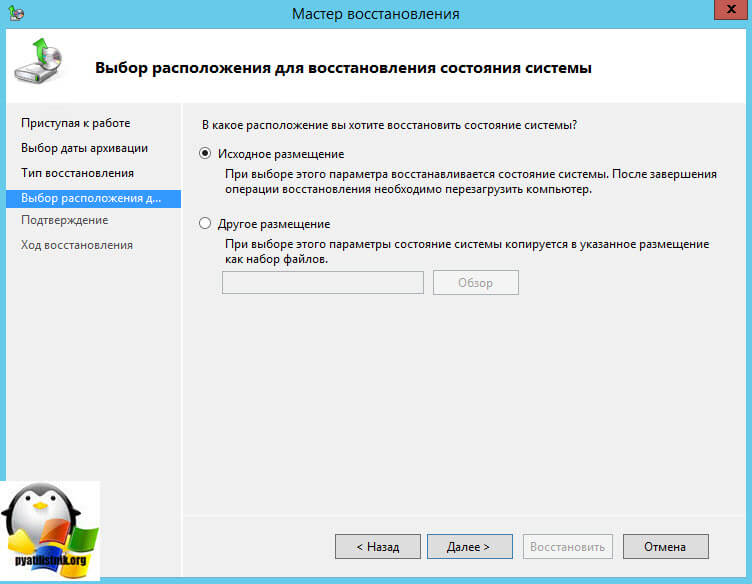
тиснемо відновити
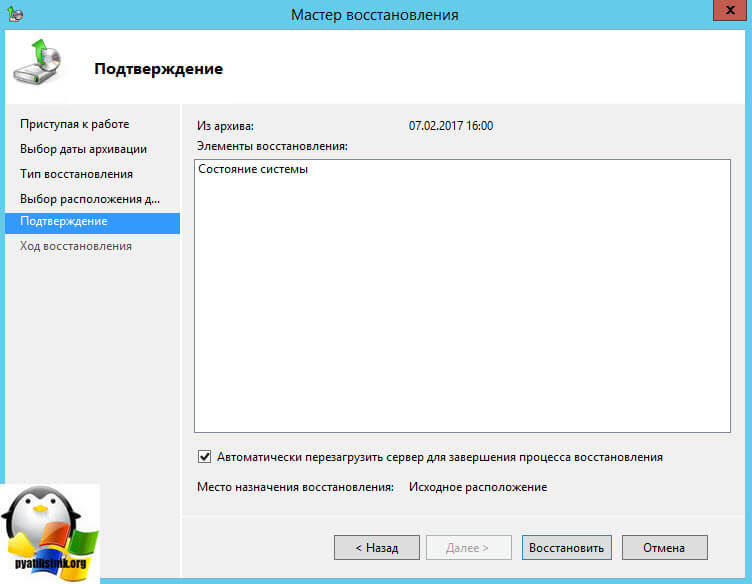
Буде підраховано, скільки файлів підлягають відновленню і почнеться сам процес.
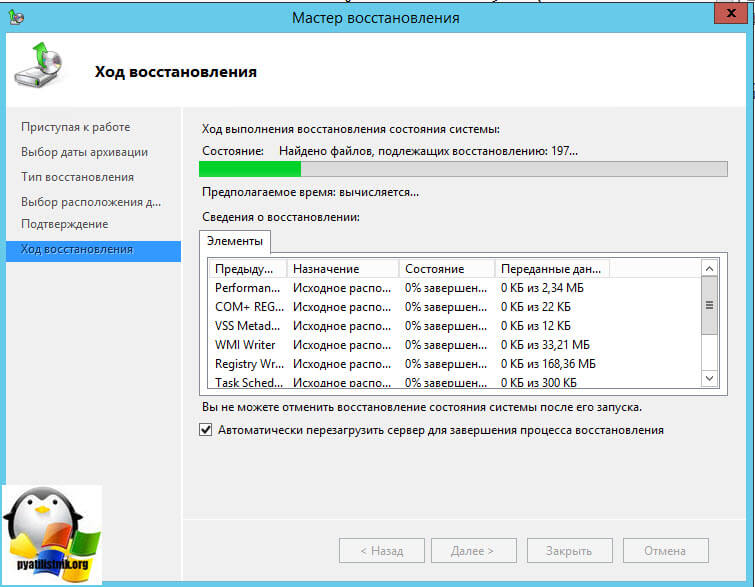
Після перезавантаження ви побачите повідомлення:
Операція відновлення стану системи, розпочата в 08.02.2017, успішно завершена

Альтернативою відновлення стану системи може служити відновлення на рівні томи, при цьому всі дані будуть знищені і тому буде приведений в стан, в якому він перебував на зазначену дату. Це може виявитися корисним в разі вірусного інциденту, коли ви хочете бути впевненим, що в системі не залишилося закладок шкідливого ПО, а також у випадках, коли вихідний тому був пошкоджений. Взагалі сам інструмент дуже хороший і не поступається конкурентам, той же Acronis, так що використовуйте і спрощуйте собі життя.

